使用配置向导
步骤 1):MySQL 安装完成之后,进行配置信息的确认,单击 Next 按钮,如图所示。


步骤 4):进入设置服务器的密码窗口,重复输入两次登录密码,单击 Next 按钮,如图所示。提示:服务器配置类型:Development Machine,安装的 MySQL 服务器作为开发机器的一部分,在三种可选的类型中,占用的内存最少;Server Machine,安装的 MySQL 服务器作为服务器机器的一部分,占用的内存在三种类型中居中;Dedicated MySQL Server Machine,安装专用 MySQL 数据库服务器,占用机器全部有效的内存。

步骤 5):进入服务器名称窗口,设置服务器名称为 MySQL57,单击 Next 按钮,如图所示。提示:系统默认的用户名为 root,如果想添加新用户,可以单击“Add User(添加用户)”按钮进行添加。





手工更改配置
打开 MySQL 安装中心,可以在不同的产品上单击 Reconfigure 链接,手动更改配置,如图所示。

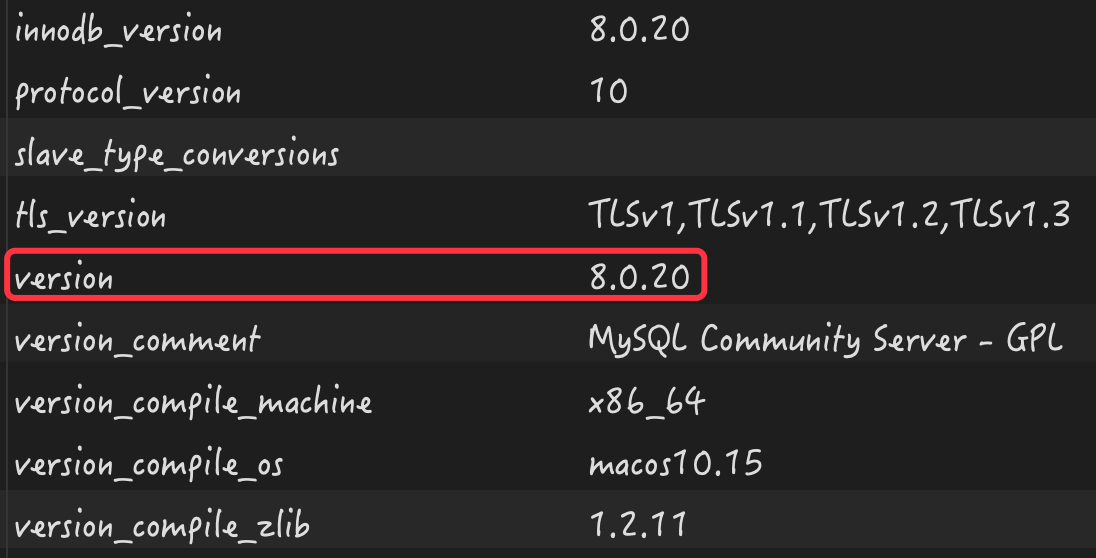 在正式开始之前,我们先来看下 MySQL 服务器的配置和版本号信...
在正式开始之前,我们先来看下 MySQL 服务器的配置和版本号信...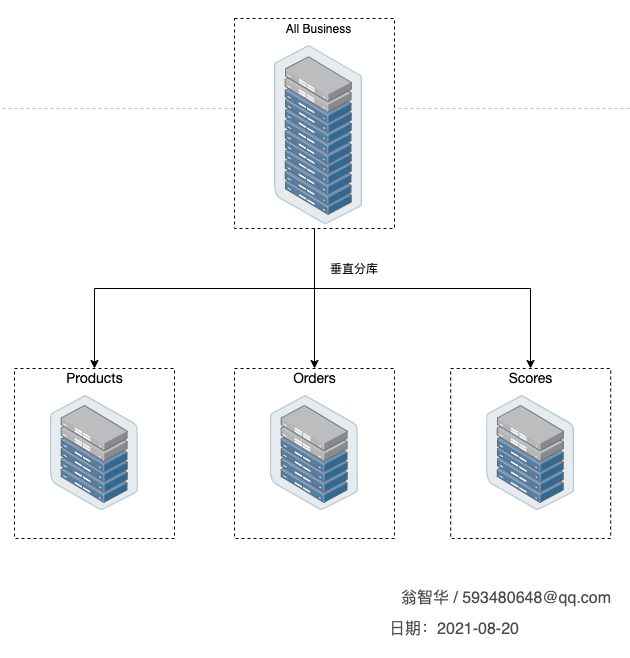 物理服务机的CPU、内存、存储设备、连接数等资源有限,某个时...
物理服务机的CPU、内存、存储设备、连接数等资源有限,某个时... navicat查看某个表的所有字段的详细信息 navicat设计表只能一...
navicat查看某个表的所有字段的详细信息 navicat设计表只能一...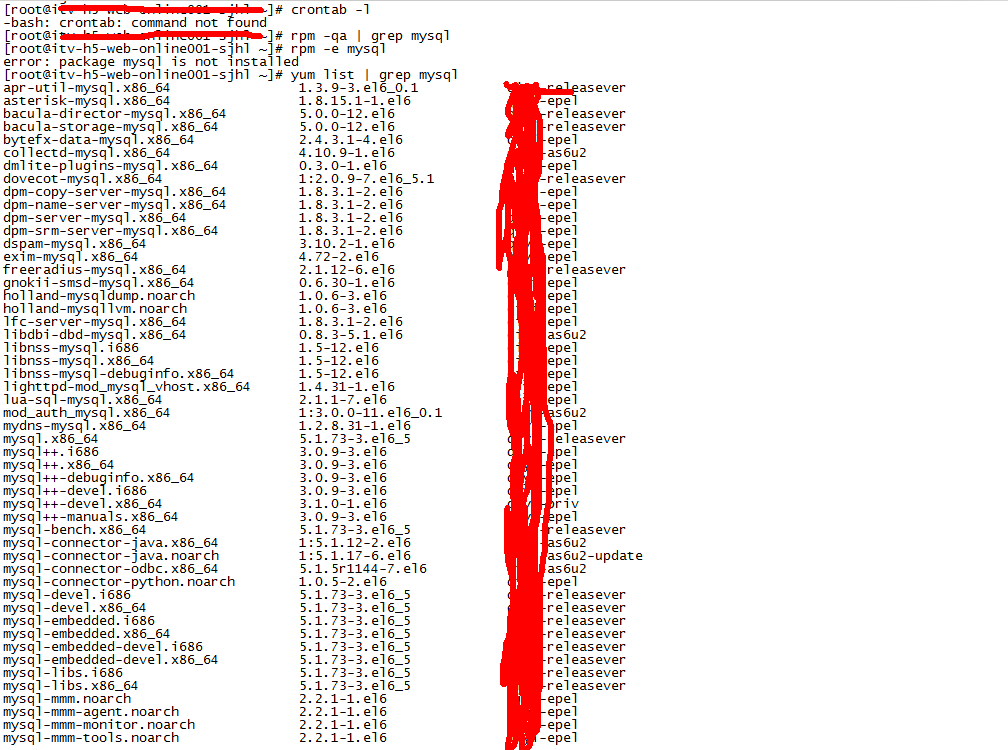 文章浏览阅读4.3k次。转载请把头部出处链接和尾部二维码一起...
文章浏览阅读4.3k次。转载请把头部出处链接和尾部二维码一起...